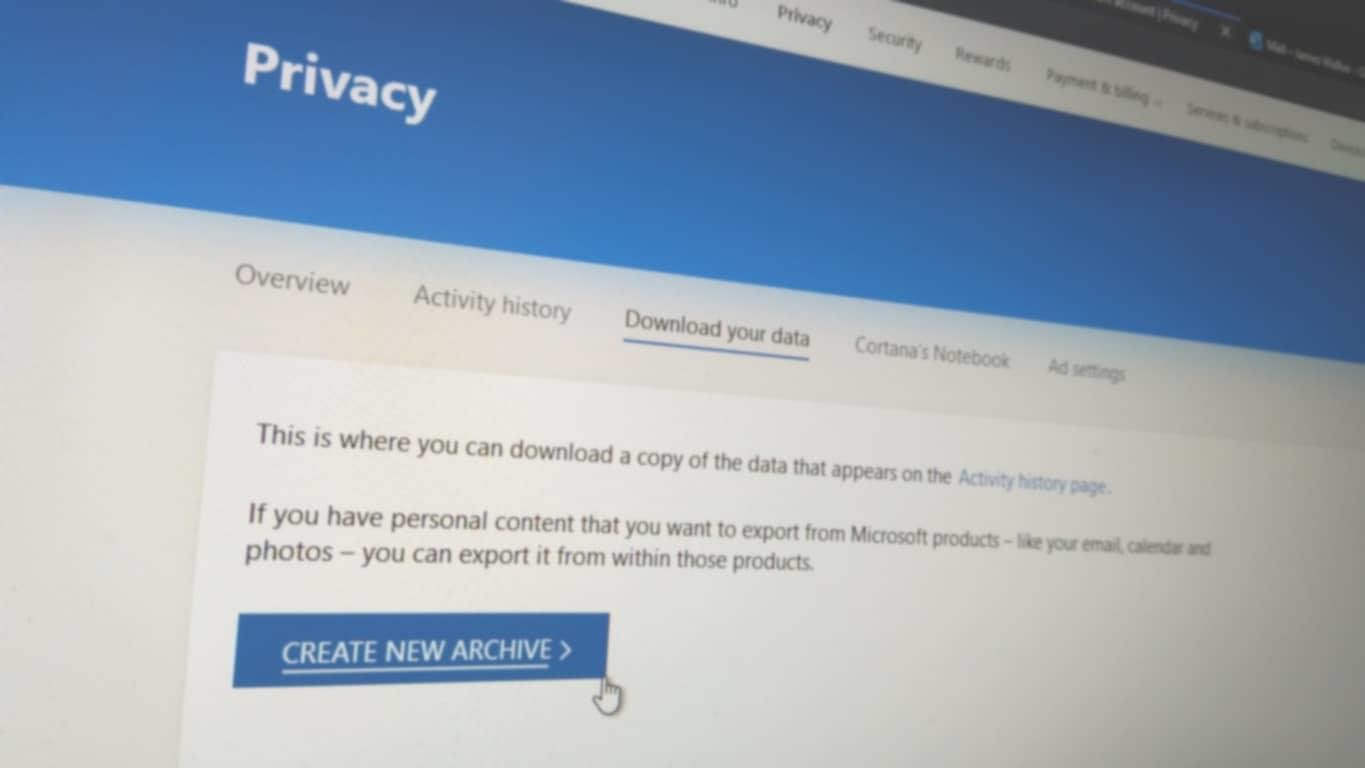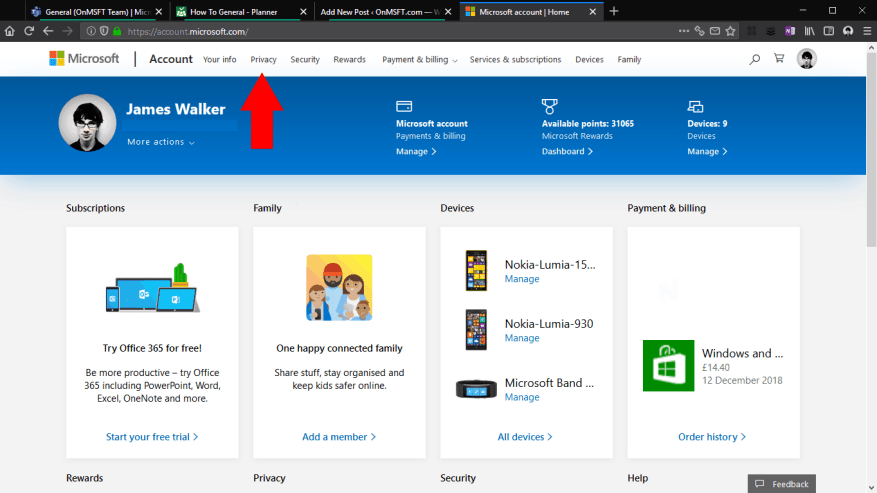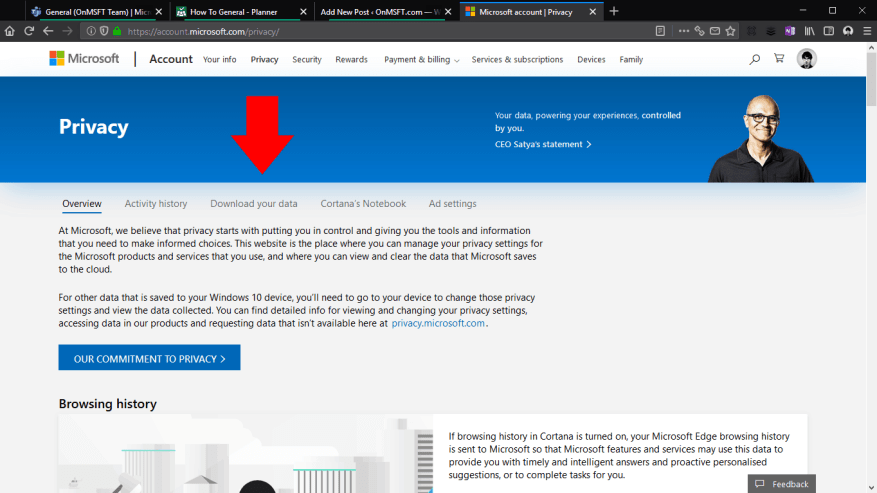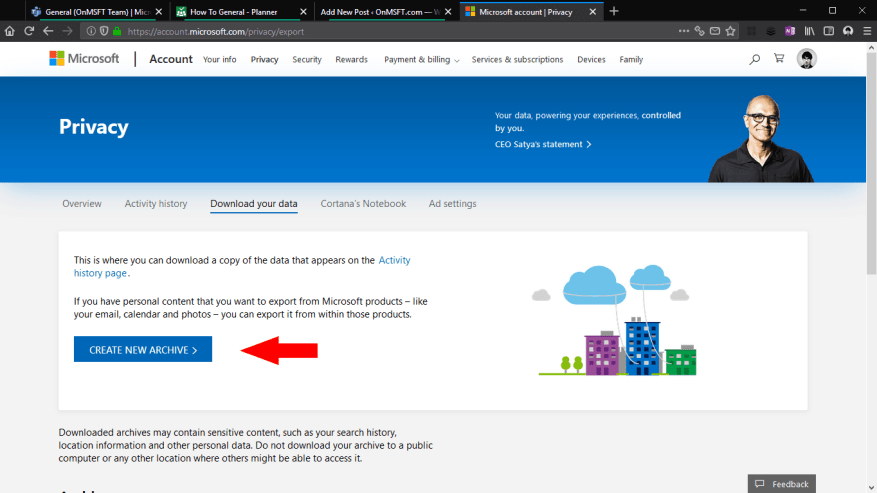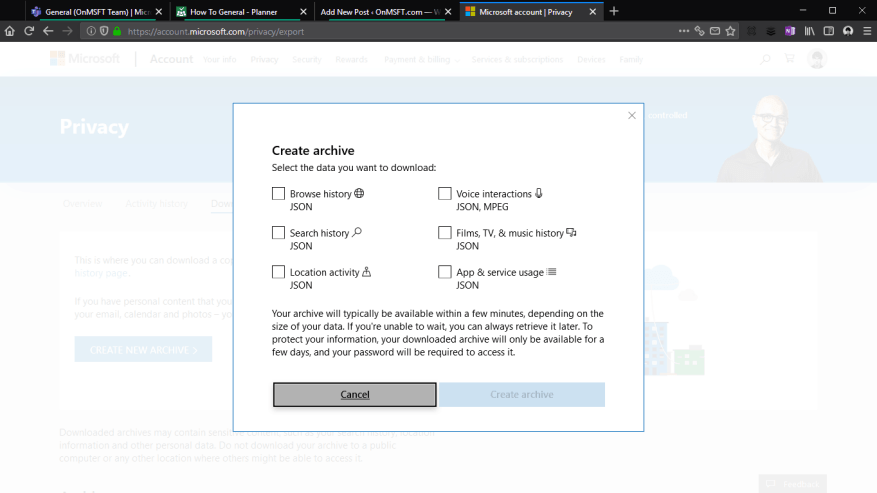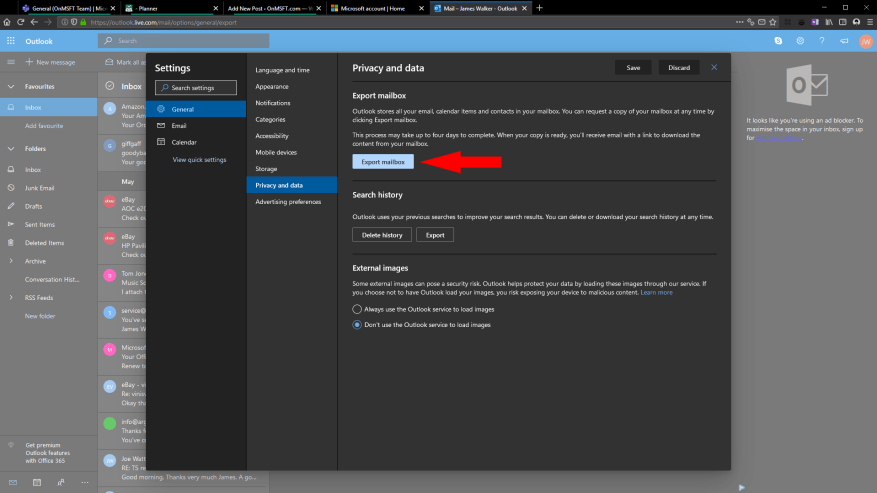Microsoft antaa sinun ladata arkiston kaikista sen palveluissa luomistasi tiedoista, kuten haku-, selaus- ja sijaintihistoriasta. Tämän avulla voit varmuuskopioida ja tallentaa Microsoft-toimintasi tai käyttää tietoja tietojen poimimiseen Microsoftin palveluiden käytöstä. Se voi myös auttaa sinua siirtyessäsi toisen teknologian toimittajan palvelukseen.
Aloita siirtymällä Microsoft-tilisivullesi osoitteessa account.microsoft.com. Sinua voidaan pyytää kirjautumaan tilillesi; anna salasanasi tai kuitata Microsoft Authenticator -vahvistus puhelimessasi.
Pääset tilisi etusivulle, joka antaa sinulle yleiskatsauksen kaikesta Microsoft-tiliisi liittyvästä. Napsauta ”Tietosuoja” ylänavigointivalikosta. Sinua pyydetään antamaan salasanasi – tai käyttämään Microsoft Authenticatoria – uudelleen näiden asetusten herkkyyden vuoksi.
Näyttöön tulee Microsoftin tietosuojan hallintapaneeli, jonka avulla voit hallita, miten Microsoft käyttää tietojasi. Asiaan liittyvä linkki on pääbannerin alla oleva ”Lataa tietosi” -välilehti.
Napsauta ”Lataa tietosi” -näytössä ”Luo uusi arkisto” -painiketta. Näet ponnahdusikkunan, jonka avulla voit valita, mitkä tietotyypit sisällytetään arkistoon. Käytettävissä olevia tietolähteitä ovat selaushistoriasi, hakuhistoriasi, sijaintihistoriasi ja kaikki puhutut äänikomennot sekä Microsoft Storen kautta toimitettujen sovellusten, palveluiden, elokuvien ja musiikin käyttötiedot.
Valitse jokaisen arkistoitavan tietotyypin valintaruudut ja paina sitten ”Luo arkisto” -painiketta. Prosessi saattaa kestää muutaman minuutin, kun Microsoft kokoaa kaikki olennaiset tiedot. Lataus alkaa sitten selaimessasi.
Jos poistut sivulta, kun arkistoasi ollaan vielä luomassa, voit palata Lataa tietosi -näyttöön käyttääksesi sitä myöhemmin. Se näkyy ”Arkistot”-otsikon alla, kun se on valmis ladattavaksi.Arkistot poistetaan automaattisesti ”muutaman päivän” jälkeen yksityisyytesi suojaamiseksi.
Muista, että tietoarkistoa ei ole tarkoitettu suoraan kulutukseen. Tiedot toimitetaan JSON-tiedostoina, jotka ovat avain/arvo-parien jäsennelty muoto. Vaikka tiedostot ovat pohjimmiltaan pelkkää tekstiä ja ne voidaan avata millä tahansa tekstieditorilla, jotkin arvot voivat vaikuttaa merkityksettömiltä tai olla vaikea tulkita ilman ymmärrystä siitä, mitä ne edustavat ja miten ne on tallennettu.
Tietoarkisto ei sisällä tietoja, joita luot Microsoftin sovelluksissa ja palveluissa. Ajattele sitä kaiken Microsoftiin suoraan liittyvän arkistona tili, ei tiedostoja, jotka olet luonut tilillä. Voit yleensä viedä tietoja sovelluksista käyttämällä itse sovelluksia – esimerkiksi saadaksesi arkiston Outlook-sähköposteistasi käymällä osoitteessa outlook.live.com/mail/options/general/export ja napsauttamalla sinistä ”Vie postilaatikko” -painiketta.
Mahdollisuus luoda tilitietoarkisto varmistaa, että Microsoftin palvelut pysyvät GDPR-valituksena. Sen avulla voit siirtyä pois Microsoftin ekosysteemistä tai raaputtaa omia Microsoft-tietojasi saadaksesi etsimäsi oivallukset. Tietoja voidaan käyttää luomaan mukautettuja laskentataulukoita, tietokantoja tai sovelluksia, jotka auttavat visualisoimaan Microsoft-toimintaasi ja antavat sinulle tietueen siitä, kuinka käytit Microsoftin palveluita, jotka ovat olemassa kauan sen jälkeen, kun itse sovellukset ovat poistuneet.
FAQ
Voinko ladata kuvia arkistosta?
Kuvat tallennetaan, jos latausmuoto on PDF tai HTML (HTML-muodossa kuvat tallennetaan vain, jos päätät ladata kokonaisena verkkosivuna). Koska kuvia ei voi tällä hetkellä isännöidä arkistossa, niitä on isännöitävä ulkoisesti.
Kuinka lataan zip-tiedoston arkistosta?
Tämä tarkoittaisi, että sinun on ensin ladattava ZIP-tiedosto kokonaan ja vasta sitten voit purkaa haluamasi tiedostot tietokoneellesi.Helpompi tapa kiertää tämä on esikatsella ZIP-tiedostoa ja valita sitten valikoivasti tiedostot, jotka haluat ladata arkistosta. Tässä on 5 tapaa tehdä se. 1. Iczelionin HTTP Zip Downloader
Kuinka puran arkistotiedostoja verkossa?
Jos haluat purkaa arkistotiedostoja verkossa, kirjoita arkistotiedoston suora latauslinkki URL-kenttään, kirjoita vaihtoehtoisesti salasana, jota käytetään arkiston salaamiseen, ja napsauta Pura pakkaus -painiketta. Arkiston tiedostokoosta riippuen sivu listaa arkistossa olevat tiedostot ladattavaksi sekunneissa/minuuteissa.
Kuinka avata arkistotiedostoja Firefoxissa?
ArchView on erinomainen Firefox-lisäosa, jonka avulla voit avata arkistotiedostoja, kuten verkkosivun, ja voit valita ladattavat tiedostot. ZIP-tuen lisäksi ArchView pystyy esikatselemaan RAR- ja ISO-kuvatiedostoja.
Miten lataan kuvia zip-tiedostosta?
.Zip-tiedosto latautuu nyt valittuun kansioon. Pura tiedosto päästäksesi kuviisi. Vaiheet vaihtelevat hieman käyttöjärjestelmästäsi riippuen: Windows: Napsauta .Zip-tiedostoa hiiren kakkospainikkeella, valitse Pura kaikki ja valitse sitten Pura.
Kuinka puran arkiston 2zipin avulla?
Voit purkaa arkiston etänä 2zipin avulla napsauttamalla Anna URL -painiketta ja liittämällä suoran latauslinkin ruutuun. Kun tiedosto on lisätty jonoon, napsauta Upload Queue -painiketta ja tiedosto ladataan heidän palvelimelleen purettavaksi.
Kuinka puran zip-tiedoston kansiosta?
Tiedostojen purkaminen ZIP-arkistosta Purkaminen: Tiedosto tai kansio, avaa arkisto ja vedä tiedosto tai kansio haluamaasi paikkaan. Koko arkiston sisältö, valitse pikavalikosta Pura kaikki ja seuraa ohjeita. Tiedostot puretaan määrittämääsi kansioon.
Kuinka avaan zip-tiedoston?
Vaiheet vaihtelevat hieman käyttöjärjestelmästäsi riippuen: Windows: Napsauta .Zip-tiedostoa hiiren kakkospainikkeella, valitse Pura kaikki ja valitse sitten Pura..Zip-tiedoston sisältö näkyy nyt samassa kansiossa kuin itse .Zip. macOS: Kaksoisnapsauta .Zip-tiedostoa. Tämä .Zip-tiedoston sisältö näkyy nyt uudessa kansiossa nykyisen kansion sisällä.
Kuinka online-arkiston purkajat toimivat?
Muut online-arkiston purkajat lähettävät tavallisesti arkistosi palvelimelle purkaakseen ne, minkä jälkeen puretut tiedostot ladataan takaisin tietokoneellesi.
Miten lataan tiedoston arkistosta?
Napsauta vain arkistotiedostoa ja näet kaiken sen sisällä olevan sisällön. Lataa tiedosto valitsemalla ensin tiedosto ja valitsemalla Tiedosto > Tallenna. Voit valita useita tiedostoja pitämällä Ctrl-painiketta painettuna ja valitsemalla tiedostot.
Kuinka purkaa arkistotiedostoja tietokoneeltasi?
Wobzip on online-arkiston purkaja, joka voi poimia arkistotiedostoja sekä tietokoneeltasi että verkkopalvelimelta. Se voi jopa purkaa salasanalla suojattuja arkistotiedostoja. Se tukee seuraavia muotoja: 7z, ZIP, GZIP, BZIP2, TAR, RAR, CAB, ISO, ARJ, LZHCHM, Z, CPIO, RPM, DEB ja NSIS.
Kuinka puran tiedoston tai kansion sisällön?
Tiedosto tai kansio, avaa arkisto ja vedä tiedosto tai kansio haluamaasi paikkaan. Koko arkiston sisältö, valitse pikavalikosta Pura kaikki ja seuraa ohjeita. Tiedostot puretaan määrittämääsi kansioon.
Kuinka avaan arkistoidun kansion?
Arkistoidun kansion pitäisi näkyä kansioluettelon Paikalliset kansiot -kohdassa. Jos et tiedä kuinka avata profiilihakemistosi, kerro minulle. Tässä on toinen tapa: Arkistoidun kansion avaaminen: Varmista, että Mozilla Thunderbird ei ole käynnissä. Avaa Mozilla Thunderbird -profiilisi hakemisto. Siirry Mail-kansioon.
Kuinka avata tiedostoja ja sovelluksia Firefoxissa?
1) Napsauta joko Firefox > Asetukset valikkoriviltä tai käytä valikkopainiketta ja valitse Asetukset. 2) Valitse Firefoxin asetuksista vasemmalla puolella Yleiset. 3) Vieritä alas kohtaan Tiedostot ja sovellukset.
Kuinka avata arkistoitu kansio Mozilla Thunderbirdissä?
Tässä on toinen tapa: Arkistoidun kansion avaaminen: Varmista, että Mozilla Thunderbird ei ole käynnissä. Avaa Mozilla Thunderbird -profiilisi hakemisto. Siirry Mail-kansioon. Vedä ja pudota arkistoitu kansiotiedosto (esimerkiksi Arkisto) etäsijainnistaan Local Folders -kansioon.